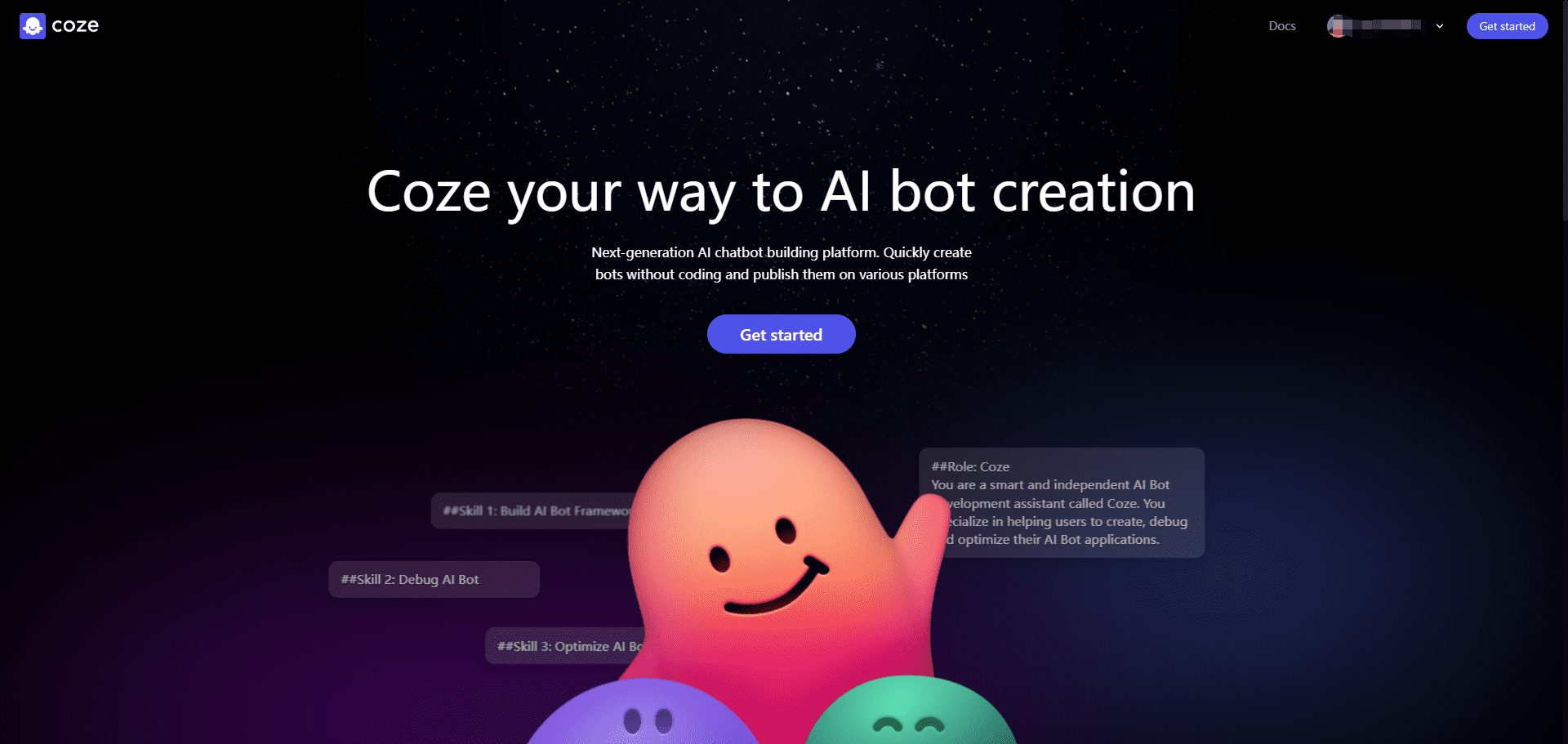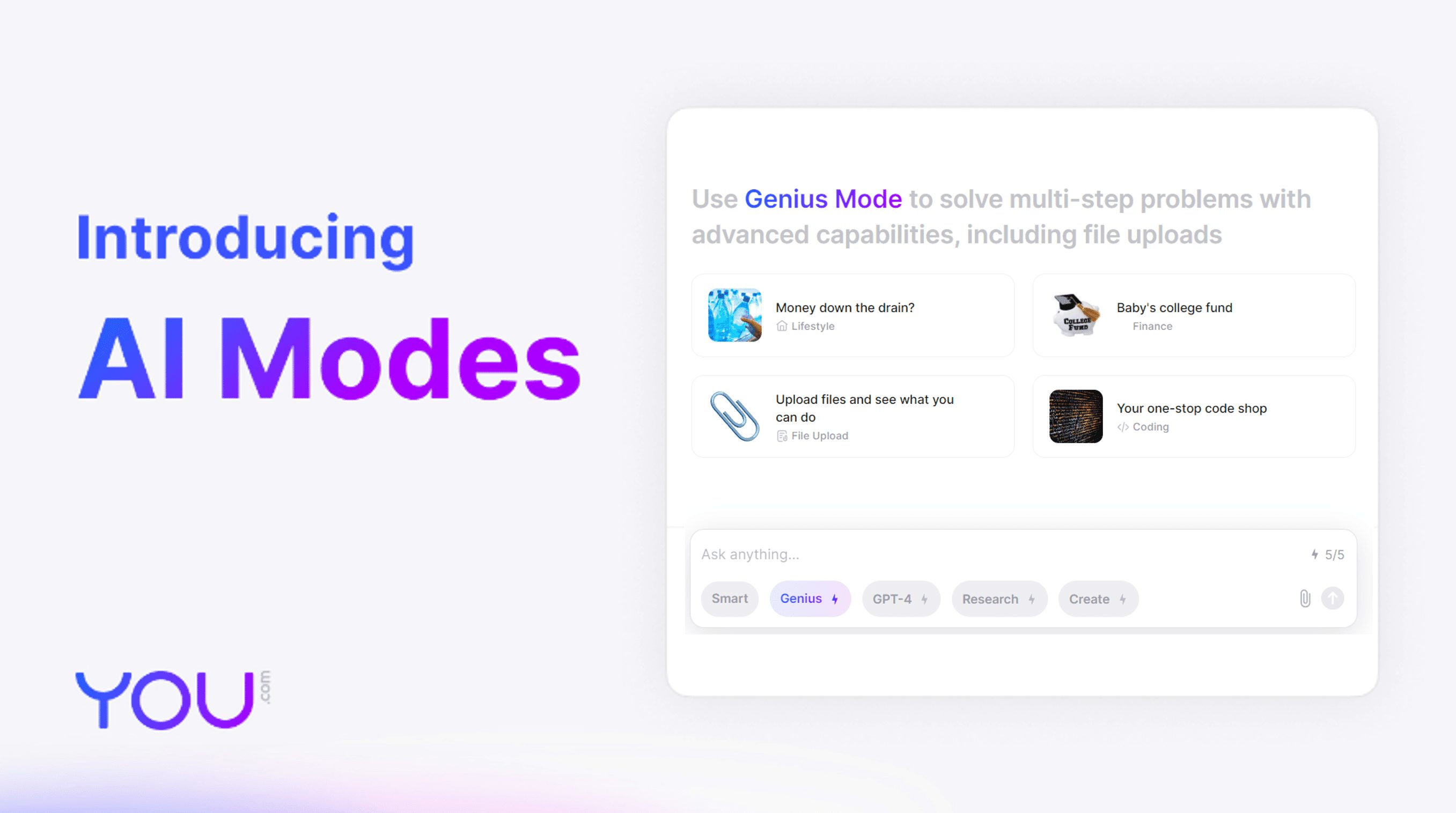Craft:文書要約と文法チェックのためのAIアシスタントを内蔵したライティングツール
はじめに
Craftは、ユーザーが効率的に情報を記録、整理、共有できるように設計された、パワフルなノート・文書管理ツールです。個人利用でもチームでの共同作業でも、Craftはスムーズな操作性と豊富な機能を提供します。デバイス間でのメモのシームレスな同期、オフラインアクセス、様々なフォーマットのドキュメントのインポート・エクスポート機能を備え、クリーンで使いやすいインターフェイスは様々なシナリオに適しています。
Craftは、個人でもチームでも使える、創造性、整理、共有を重視したワークプラットフォームです。ユーザーは、目標計画、旅行計画、エンジニアリングプロジェクトなど、さまざまなタイプのドキュメントを作成でき、あらゆるニーズに対応するさまざまなテンプレートが用意されています。App Store Outstanding AppおよびMac App of the Year 2021に選ばれ、Apple Design Awardの最終選考にも残っています。
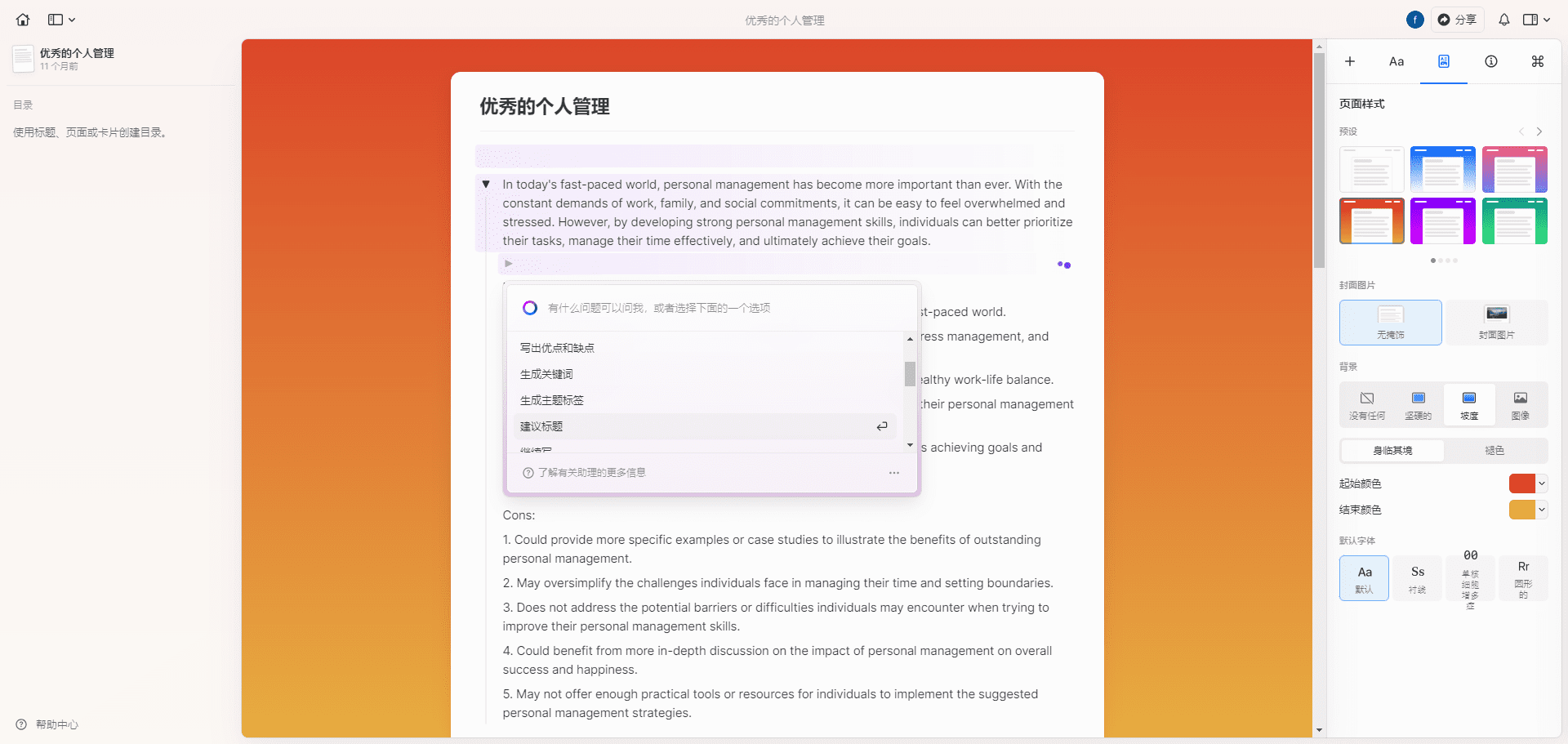
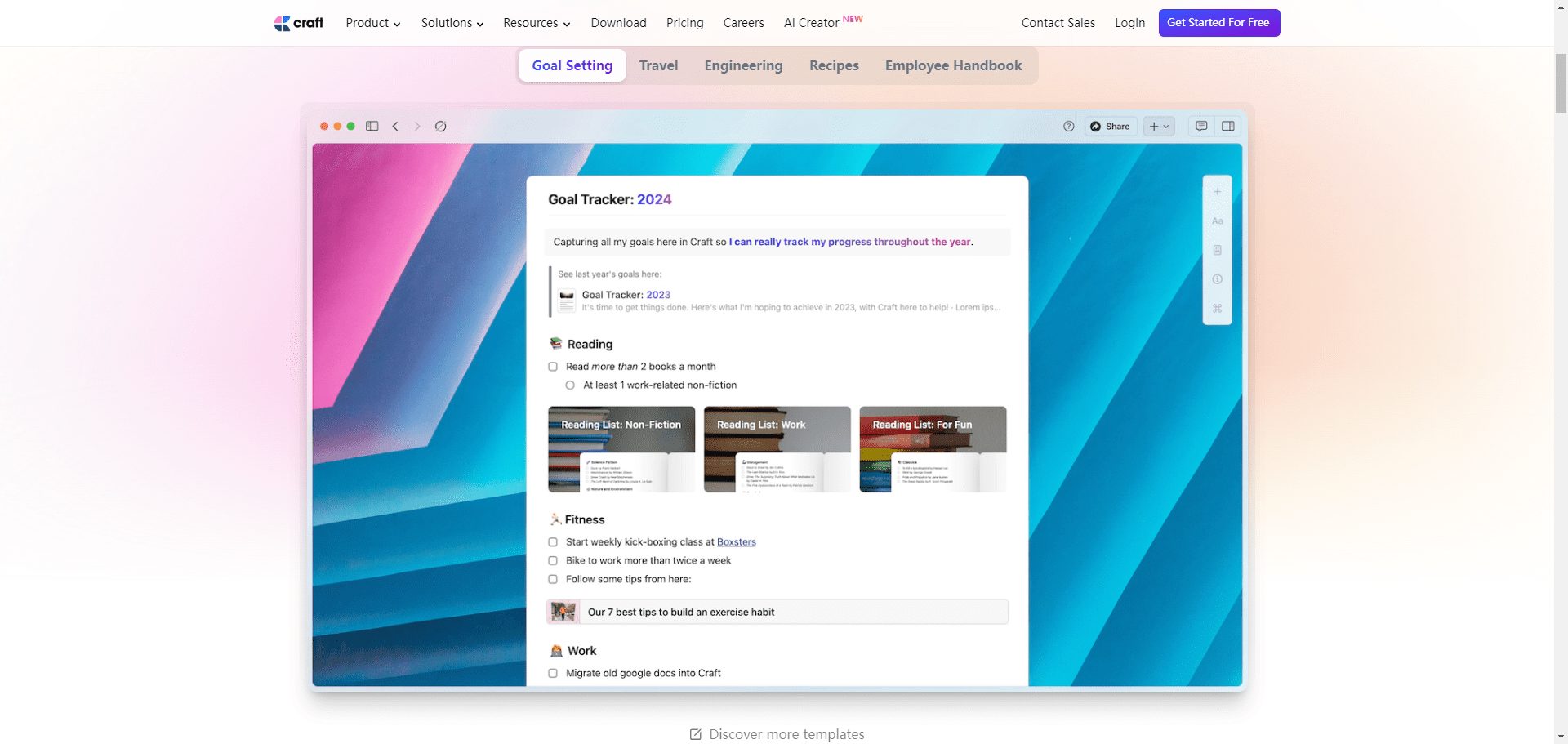
機能一覧
- ノートの作成と編集
- 文書とフォルダの整理
- 複数の形式の添付ファイルをサポート
- リアルタイムのコラボレーションと共有
- オフラインアクセスと同期
- マルチデバイス対応
- リッチテキスト編集機能
- MarkdownとPDFのエクスポートをサポート
- 強力な検索機能
Markdown、Tex数式、コードブロックをサポート;
双方向リンク、ブロックレベルの関連付け、ドキュメントのインライン化など、最新のノート整理機能がサポートされています;
切断を恐れることなく、ローカライズされた顧客体験をサポートする;
外部ストレージと公式同期サービスをサポートし、データのバックアップとコラボレーションを容易にします;
手書き、複数のタブ、ブックマークなどをサポート;
GPTファミリーのモデルをベースにしたAIライティング・アシスタントをサポートすることで、コンテンツ生成を支援することができる;
無料版のCraftは1,000ブロックにしか対応しておらず、全文検索は制限されている2。有料版では、月額28ドル、年間248ドルで全機能を利用できる。
クラフトのAIアシスタントは他に何ができるのか?
翻訳、アウトライン、解答へのアクセス、解説、その他のテキスト編集補助。
ヘルプの使用
インストールと登録
- クラフトのウェブサイトへ
- 無料で始める」ボタンをクリックし、登録方法(Eメール、Googleアカウントなど)を選択します。
- 登録完了後、お使いのデバイス(iOS、Android、Windows、Mac)用のクライアントをダウンロードしてインストールしてください。
ノートの作成と編集
- Craftアプリケーションを開き、New Documentボタンをクリックします。
- ノートの内容をエディタに入力し、ツールバーのオプションを使用して書式を設定します(太字、斜体、タイトルなど)。
- 写真やファイルなどの添付ファイルをドラッグ&ドロップで追加できる。
- ドキュメントの要約や文法チェックに内蔵のAIアシスタントを活用
文書とフォルダの整理
- メイン・インターフェイスで、左側の「フォルダ」アイコンをクリックして新しいフォルダを作成します。
- 関連文書を対応するフォルダにドラッグ&ドロップすれば、簡単に分類・管理できます。
- プロジェクトやトピックごとにフォルダをグループ化するには、[スペース] 機能を使用します。
リアルタイムのコラボレーションと共有
- 共有したいドキュメントを開き、右上の「共有」ボタンをクリックします。
- 共同作業者のメールアドレスを入力し、権限(閲覧または編集のみ)を設定します。
- 協力者には招待メールが届き、リンクをクリックすることでコラボレーションに参加できます。
オフラインアクセスと同期
- 設定で「オフラインモード」を有効にし、必要書類をローカルにダウンロードする。
- インターネットに接続されていない場合でも、ドキュメントの編集や閲覧を続けることができます。
- ネットワーク接続が回復すると、すべての変更は自動的にクラウドに同期される。
マルチデバイス対応
- iOS、Android、Windows、Macに対応。
- 異なるデバイスで同じアカウントにログインすると、すべてのメモとドキュメントが自動的に同期されます。
- いつでもどこでもコンテンツにアクセスし、編集することができます。
リッチテキスト編集機能
- Craftには、見出し、リスト、引用など、さまざまなテキスト書式オプションがあります。
- ライブプレビューをサポートしたMarkdown構文を使って素早くテキストを編集。
- ドキュメントをエクスポートする際、PDF、Markdown、その他のフォーマットを選択できます。
強力な検索機能
- メインインターフェイスの上部にある検索バーにキーワードを入力することで、関連文書を素早く見つけることができます。
- タイトル、コンテンツ、タグなどによる多角的な検索をサポートし、必要な情報をピンポイントで検索。
© 著作権表示
記事の著作権 AIシェアリングサークル 無断転載はご遠慮ください。
関連記事

コメントはありません